Cara Mengganti Password WiFi Indihome
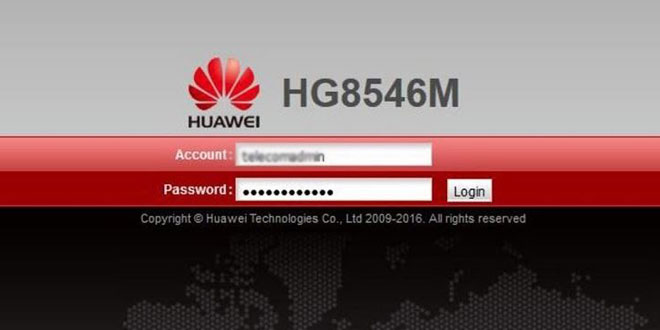
Divrencomp – Halo Sobat ! Kali ini Saya akan membahas artikel tentang Cara Mengganti Password WiFi Indihome. Yuk disimak artikel dibawah ini!
Mengapa Anda Harus Mengubah Password Wifi Indihome Anda?
Alasan terbaik mengapa Anda harus melakukan ini adalah untuk mencegah penyalahgunaan dari orang yang tidak Anda kenal tetapi sudah mengetahui password Wifi Indihome Anda. Dengan mengganti password Wifi secara berkala, maka akan menjadi lebih aman dan terkendali.
Ada banyak orang yang jarang mengganti password Wifi di rumah. Meski terkesan sepele, nyatanya mengganti password Wi-Fi secara berkala dapat menghindari berbagai masalah, masalah yang sering muncul saat melakukan hal ini, seperti:
1. Masalah Keamanan Wi-Fi
Jika Anda jarang mengubah kata sandi atau nama pengguna Wifi Anda, itu akan meningkatkan celah keamanan jaringan internet yang Anda gunakan setiap hari. Tidak hanya pencurian jaringan internet, ada beberapa oknum yang tidak bertanggung jawab yang memanfaatkannya untuk mencuri data-data penting.
2. Terhindar dari Jaringan yang Lambat
Pernahkah anda mengalami jaringan WiFi yang lemot atau lemot di rumah, mungkin salah satu penyebabnya karena digunakan berjamaah kecepatannya turun, jika hal ini terjadi salah satu cara untuk mengatasinya adalah dengan mengganti password.
Hal ini bisa terjadi karena banyak orang yang mengetahui password WiFi Anda, seperti teman terdekat, anggota keluarga, atau tetangga yang bermain game di rumah Anda. Bisa jadi Anda menggunakannya secara ilegal di rumah Anda karena sinyal Wifi macet di rumah Anda.
Beberapa Cara untuk Mengubah Password WiFi IndiHome
Indihome sendiri telah menyediakan beberapa cara yang bisa digunakan untuk mengganti password indihome tanpa harus memanggil teknisi. Untuk melakukan ini, ada beberapa metode dan metode dan metode berikut.
1. Cara Mengubah Password Melalui HP
- Cara pertama menggunakan HP.
- Langkah pertama adalah menghubungkan ponsel Anda ke jaringan Wi-Fi IndiHome Anda,
- Buka aplikasi pada browser seperti di chrome,ataupun browser lainnya.
- Di bilah alamat, ketik URL http://192.168.1.1/.
- Pada kolom username dan password isikan kata “user” passwordnya juga “user”.
- Klik tombol masuk.
- Masuk ke menu Networks.
- Klik pada opsi WLAN.
- Kemudian pilih security.
- Di kolom kata sandi WPA, masukkan password WiFi baru.
- Klik tombol subunit di bagian bawah layar.
- Password WiFi baru telah berhasil dibuat.
- Kemudian putuskan sambungan ponsel Anda dari wifi indihome, sambungkan kembali dengan password baru.
2. Cara Mengubah Password Melalui MyIndiHome
- Untuk melakukan cara ini, pastikan kamu sudah mendownload aplikasi MyIndihome dari Google Play Store.
- Setelah diunduh, masuk ke aplikasi.
- Pada halaman utama, temukan dan pilih menu pengaturan.
- Klik pada opsi ubah password.
- Masukan password yang baru.
- Kemudian tekan tombol ubah password lagi.
- Lalu akan ada notifikasi kode verifikasi pada pesan di ponsel anda.
- Masukkan kode di kolom yang tersisa di aplikasi.
- Kata password juga berhasil dibuat.
- Coba tes dengan menghubungkan ponsel Anda ke koneksi Wi-Fi rumah menggunakan password baru.
3. Cara Mengubah Password Melalui CISCO
- Cisco adalah merek yang memproduksi router. Router sering digunakan untuk menangkap sinyal Wi-Fi.
- Untuk mengganti password menggunakan cara ini cukup mudah.
- Pertama buka aplikasi browser di PC atau perangkat seluler Anda.
- Ketik alamat 168.1.1.
- Masukkan nama pengguna dan password Anda di bidang yang muncul dan tekan login.
- Pilih opsi wireless untuk mengubah password Wifi.
- Pilih Pengaturan wireless Dasar dan cari opsi Keamanan wireless .
- Pada bagian password, isikan password baru.
- Klik Save dan proses selesai.
Nah,itulah tadi beberapa Cara Mengganti Password WiFi Indihome. Semoga artikel ini bermanfaat bagi Sobat !




